Kuidas varjata fotot iPhone'is ja peita albumit varjatud fotodega

- 2264
- 568
- Simon Denesik
Kui teie iPhone sisaldab fotosid, mida eelistaksite hoida teiste inimeste eest varjatud, saate seda teha fotofoto sisseehitatud vahenditega - meetod pole kõige turvalisem, vaid seoses uudishimuliku inimese suhtes, kellele teie telefon teie telefon langes teie kätte, see võib olla tõhus.
Selles lihtsas juhistes algajatele, kuidas fotot iPhone'is peita, ja selle kohta, kuidas teha albumit "varjatud", ei kuvata fotode vaatamise liideses. See võib olla ka huvitav: kuidas faile Androidil peita.
- Kuidas varjata iPhone'i fotot
- Kuidas varjata albumit "Varjatud"
- Video
Fotode peitmine iPhone'is
Fotode peitmiseks oma iPhone'is piisab sellest, et teha järgmisi lihtsaid samme ehitatud lisas "Foto":
- Valige rakenduses „Foto” fotod, mis tuleb peita - saate lihtsalt ühe foto avada ja peita. Seejärel klõpsake vasakus alanurgas nuppu "Jaga".

- Valikute loendis „jaga” menüüd (seda saab lammutada) leidke üksus “peida” ja klõpsake sellel.
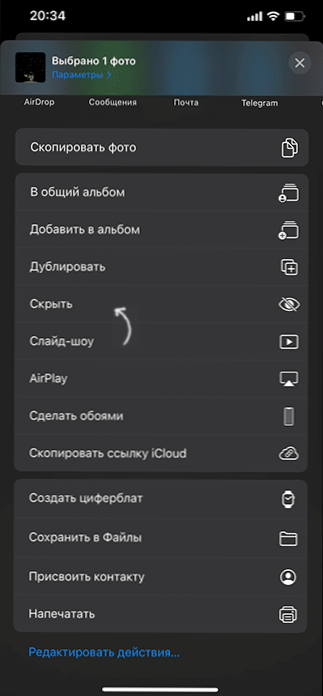
- Taotlus "See foto on peidetud, kuid jääb albumisse" Varjatud ".
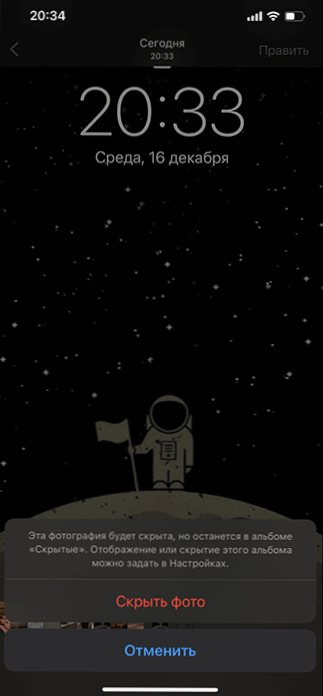
- Selle tulemusel on foto peidetud ja kui te ei uuri “albumeid” - “varjatud”, ei kuvata seda rakenduse “foto” liideses. Juhiste järgmine osa räägib sellest, kuidas albumit ise varjatud fotodega peita.
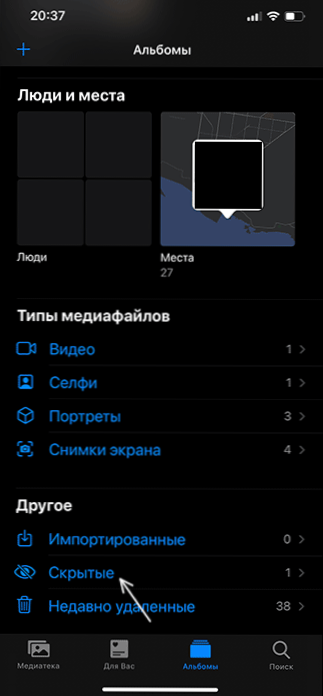
Foto peidetud foto eemaldamiseks (tehke nähtavaks): minge albumile, valige vajalikud fotod, klõpsake nuppu "Jaga" ja valige üksuse "Kuva" -, naaseb foto tulemusel eelmises asukohas.
Kuidas varjata albumit "Varjatud" või varjata varjatud fotosid iPhone'i
Alates iOS 14 -st ilmus iPhone'i sätetes suvand, mis võimaldab teil albumi "peidetud" eemaldada rakenduses "Photo" loendist. Konfiguratsioon on sisse lülitatud lihtsalt:
- Minge jaotisse "Seaded" ja avage üksus "Foto".
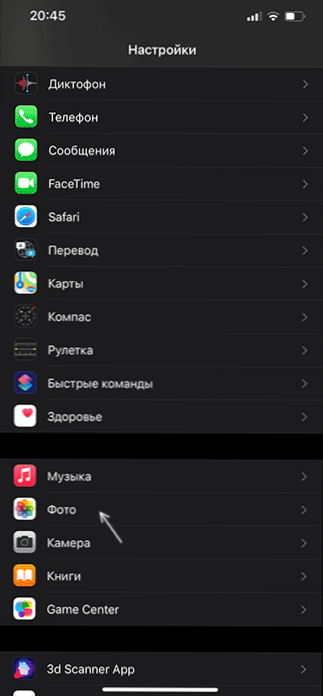
- Ühendage üksus "Varjatud album".
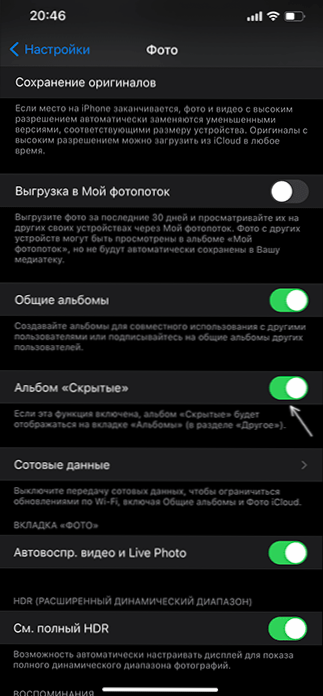
Selle tulemusel ei kao album ise ja selle sisu, kuid seda ei kuvata rakenduses “foto” enne, kui keerate selle albumi uuesti rakenduse “foto” parameetrites.
Videojuhised
Pidage meeles, et kolmanda osapoole rakendused, näiteks Google Photos, automaatse sünkroniseerimisega pilvesalvestusrajatised võivad olla aega foto pealtkuulamiseks enne selle peitmist - nendes rakendustes võib teie fotosid näha enne sissepääsu kustutamist, kaitsta sissepääsu rakendustesse (saadaval enamiku failide pilvesalvestuse rakendamiseks) või peitmiseks, kasutades OneDrive'i isiklikku salvestusruumi.
- « Diskgenius - töökettade sektsioonidega, Windowsi edastamise, andmete taastamise ja muude funktsioonidega
- Kuidas konfigureerida kontrollimata Anydeski juurdepääsu »

